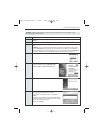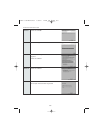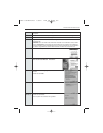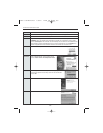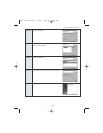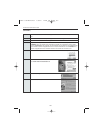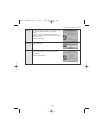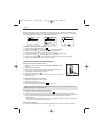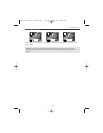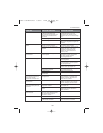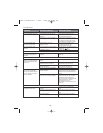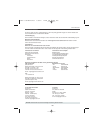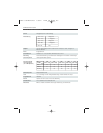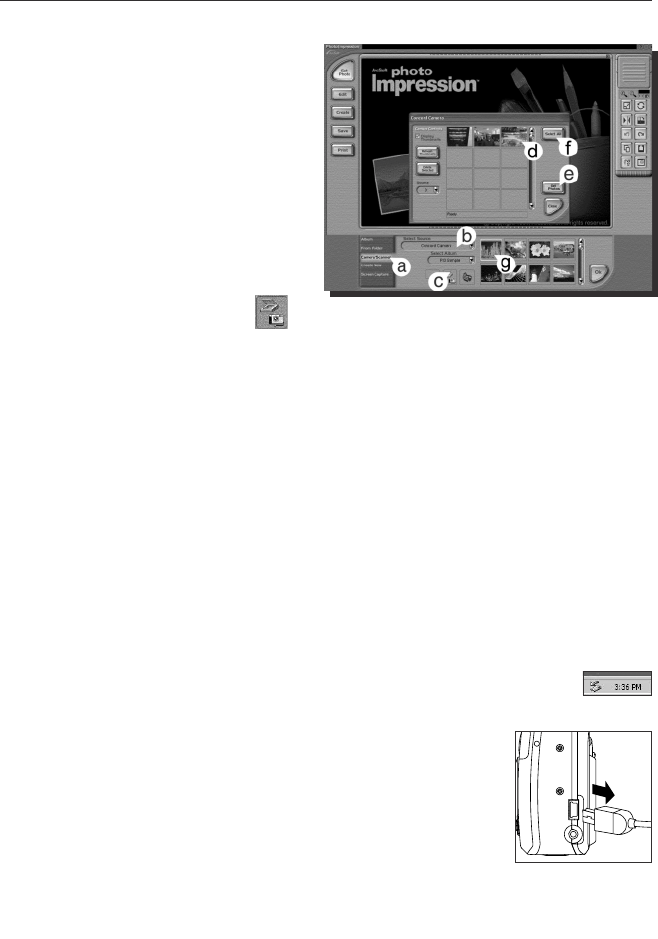
160
VERBINDEN DER KAMERA MIT DEM COMPUTER
VERWENDEN VON ARCSOFT PHOTOIMPRESSION
Nur für Windows
1. Verbinden Sie die Kamera mit dem Computer.
2. Starten Sie nun die ArcSoft PhotoImpression-
Software durch klicken auf „Start-Programs-
ArcSoft Camera Suite” und wählen Sie dann
PhotoImpression aus der angezeigten Liste auf
dem Bildschirm.
3. Nun wird die Software gestartet.
4. Klicken Sie auf den [Kamera/ Scanner] Schalter.
(a)
5. Klicken Sie in der Drop-down-Liste und wählen
Sie unter „Select Source“ die „Concord Kamera“
aus.
5. Klicken Sie auf die Drop-down Liste unter
Quelle wählen und wählen Sie nun die Concord
Eye-Q 4060AF. (b)
6. Klicken Sie auf den Kamera/Scanner
Icon. (c)
• Fenster wird geöffnet, das Ihnen den Inhalt der im Kameraspeicher befindlichen Aufnahmen
(Aufnahmen(n)) und die zur Verfügung stehenden Optionen wie Sie mit diesen arbeiten, anzeigt.
7. Klicken Sie auf das Bild, das Sie ansehen, bearbeiten oder speichern möchten. Das ausgewählte Bild wird
durch einen Rahmen markiert. Sie können auch auf "Alles markieren" (f) klicken und alle Bilder auswählen.
8. Klicken Sie auf "Fotos ablegen" (e).
9. Die Bilder werden Ihrem Album unten in der Anwendung (g) hinzugefügt. Um auf die im Album abgelegten
Bilder zugreifen zu können, müssen die Kontrollfenster der Kamera GESCHLOSSEN werden. Das Öffnen
erfolgt durch Doppelklick auf das kleine Bild.
10.Mit Hilfe der Buttons auf der linken Bildschirmseite können die Bilder nun bearbeitet, gespeichert,
ausgedruckt oder weiter verbessert werden. Im Abschnitt "Hilfe" der ArcSoft Software können Sie die
Funktionen von PhotoImpression kennenlernen.
VERBINDUNG ZWISCHEN KAMERA UND COMPUTER LÖSEN
Windows 98/98SE:
1. Doppelklicken Sie auf „Arbeitsplatz“.
2. Rechtsklicken Sie auf „auswechselbarer Datenträger“ um das Menü anzuzeigen.
3. Klicken Sie im Menü auf „Eject“.
4. Ziehen Sie das Mini-USB-Kabel aus dem Anschluss der Kamera.
Windows ME/2000/XP:
1. Schalten Sie die Kamera aus
2. Klicken Sie einmal auf „Unplug or Eject Hardware" im rechten Teil der Werkzeugleiste.
(fig.1.1)
3. Wählen Sie „Stop Concord Eye-Q 4060AF USB Mass Storage Device”
4. Klicken Sie auf [OK] wenn “Safe to Remove Hardware” in der Anzeige erscheint.
5. Lösen Sie das Mini-USB von der Kamera. (fig.1.2)
Macintosh:
1. Ziehen Sie das Symbol für „untitled” auswechselbarer Datenträger in den
Papierkorb des Desktops.
2. Ziehen Sie das Mini-USB Kabel aus dem Anschluss der Kamera.
fig.1.1
fig.1.2
4060 U Guide-6L (513353-00) 7/10/03 8:49 PM Page 160